单击选项卡组中的按钮,打开如图4-62所示的控制板。分别打开如图4-63和图4-64所示的、选项卡,下拉列表中各选项的具体含义如下:图4-62 控制板 即所有截面将与轨迹交点的切线方向垂直,且该选项为默认项。图4-63 选项卡图4-64 选项卡创建扫描混合曲面的具体方法与步骤如下:1)单击按钮选择类型并输入名称为“4-6”,取消选项,单击,在弹出的新对话框中,选用mmns_part_solid模板,单击。......
2025-09-29
前面讲解了如何创建、编辑ISDX曲线,下面讨论如何用ISDX曲线创建ISDX曲面。ISDX曲面的创建至少需要三条曲线,这些曲线要相互封闭,但不一定首尾相连。
下面举例说明ISDX曲面的创建过程:
Step1.设置工作目录和打开文件。
(1)选择下拉菜单的 命令,将工作目录设置至D:\proewf5.2\work\ch08.04。
命令,将工作目录设置至D:\proewf5.2\work\ch08.04。
(2)选择下拉菜单的 命令,打开文件create_isdx_surface.prt。
命令,打开文件create_isdx_surface.prt。
Step2.设置模型显示状态。
(1)单击按钮 ,将模型设置为着色显示状态。
,将模型设置为着色显示状态。
(2)单击按钮 、
、 和
和 ,使基准面、基准轴和坐标系不显示。
,使基准面、基准轴和坐标系不显示。
(3)单击按钮 ,选择Course_v1视图。此时模型如图8.4.1所示,模型树如图8.4.2所示。
,选择Course_v1视图。此时模型如图8.4.1所示,模型树如图8.4.2所示。
Step3.编辑定义模型树中的造型特征,进入ISDX环境:在图8.4.2所示的模型树中,右击 ,从弹出的快捷菜单中选择
,从弹出的快捷菜单中选择 命令。
命令。
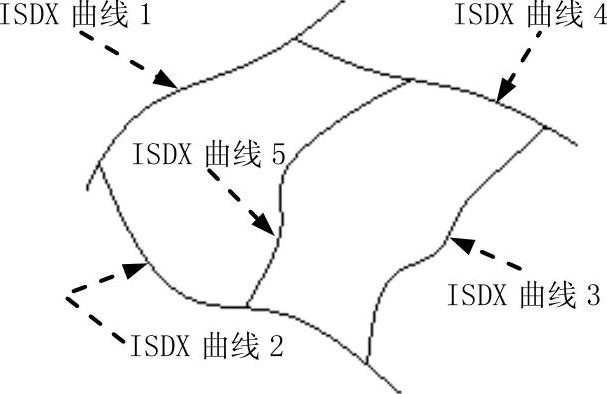
图8.4.1 模型

图8.4.2 模型树(https://www.chuimin.cn)
Step4.首选项设置:选择下拉菜单的 命令,在“造型首选项”对话框的
命令,在“造型首选项”对话框的 区域中,取消选中
区域中,取消选中 复选框,关闭“造型首选项”对话框。
复选框,关闭“造型首选项”对话框。
Step5.单击“创建曲面”按钮 ,此时系统显示图8.4.3所示的“曲面创建”操控板(一)。
,此时系统显示图8.4.3所示的“曲面创建”操控板(一)。

图8.4.3 “曲面创建”操控板(一)
Step6.在图8.4.1中,选取ISDX曲线1;然后按住键盘上的Ctrl键,分别选取ISDX曲线2、ISDX曲线3和ISDX曲线4(注意:这四条ISDX曲线的选择顺序可随意改变),此时系统便以这四条ISDX曲线为边界形成一个ISDX曲面。此时“曲面创建”操控板(二)如图8.4.4所示。
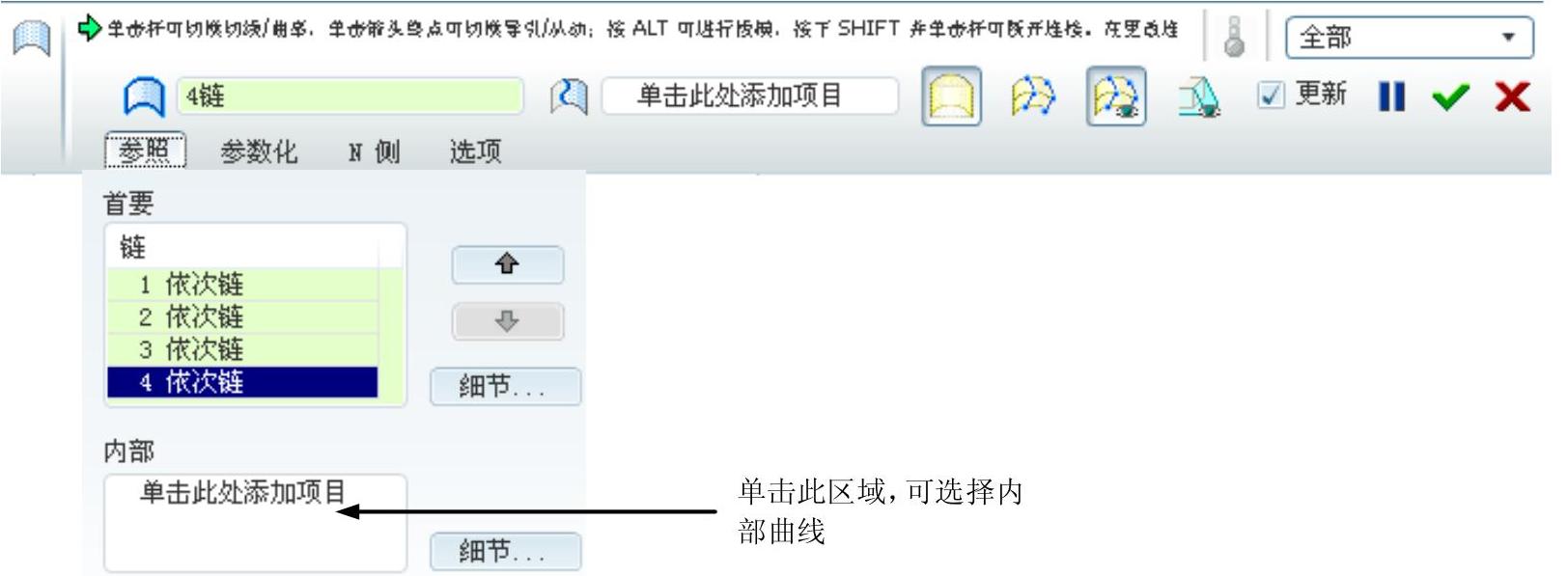
图8.4.4 “曲面创建”操控板(二)
Step7.如果希望前面创建的ISDX曲面通过图8.4.1所示的ISDX曲线5,可在图8.4.4所示的“曲面创建”操控板中,单击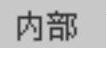 下面的区域,然后选取ISDX曲线5,这样ISDX曲面便通过ISDX曲线5,结果如图8.4.5所示。此时“曲面创建”操控板(三)如图8.4.6所示。
下面的区域,然后选取ISDX曲线5,这样ISDX曲面便通过ISDX曲线5,结果如图8.4.5所示。此时“曲面创建”操控板(三)如图8.4.6所示。
Step8.完成ISDX曲面的创建后,单击“曲面创建”操控板中的按钮 。
。

图8.4.6 “曲面创建”操控板(三)
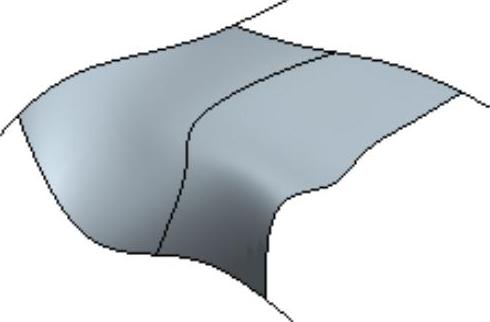
图8.4.5 创建ISDX曲面
相关文章

单击选项卡组中的按钮,打开如图4-62所示的控制板。分别打开如图4-63和图4-64所示的、选项卡,下拉列表中各选项的具体含义如下:图4-62 控制板 即所有截面将与轨迹交点的切线方向垂直,且该选项为默认项。图4-63 选项卡图4-64 选项卡创建扫描混合曲面的具体方法与步骤如下:1)单击按钮选择类型并输入名称为“4-6”,取消选项,单击,在弹出的新对话框中,选用mmns_part_solid模板,单击。......
2025-09-29

下面介绍创建一个平面ISDX曲线的主要过程。Step6.跟创建自由曲线一样,在空间选取四个点,即可得到图8.2.12所示的平面ISDX曲线。图8.2.10 设置活动平面图8.2.11 将活动平面偏移图8.2.12 创建ISDX曲线Step7.单击工具栏中的按钮,切换到四个视图状态,查看所创建的“平面”ISDX曲线,如图8.2.13所示。将“平面”曲线转化成“自由”曲线后,我们便可以将曲线上的点拖离开活动平面。......
2025-09-29

图8.1.9 查看ISDX曲线、曲率图和ISDX曲面图8.1.10 选择Course_v1视图Step3.设置层的显示状态。单击“显示曲线曲率”按钮,系统弹出图8.1.14所示的“曲率”对话框,然后选择图8.1.9所示的ISDX曲线。图8.1.15 查看活动平面图8.1.16 重新设置“活动平面”3.查看ISDX环境中的四个视图及设置视图方向先单击按钮,选择“缺省方向”视图。......
2025-09-29

图7-106 排除曲面图7-107 选项卡创建加厚曲面特征的具体操作步骤如下:打开源文件第7章│7-8-1.prt,特征如图7-108所示。1)更改界面右下方为形式,单击需加厚的曲面。4)运用同种方法创建特征的加厚曲面,如图7-111所示。......
2025-09-29

可以垂直于曲面对现有曲线进行偏移来创建基准曲线。如图3.3.17a所示,曲线1是实体表面上的一条草绘曲线,现需要垂直于该表面创建一条偏移曲线,其偏移值由一图形特征来控制,如图3.3.18所示。操作步骤如下:图3.3.17 垂直于曲面创建偏移基准曲线Step1.将工作目录设置至D:\proewf5.2\work\ch03.03,然后打开文件curve_offset_surface.prt。......
2025-09-29

图8.1.3 ISDX曲面模块用户界面2.ISDX曲面模块下拉菜单图8.1.4、图8.1.5和图8.1.6所示为ISDX曲面模块的“编辑”、“视图”和“造型”下拉菜单。图8.1.6 “造型”下拉菜单图8.1.7 工具栏按钮图8.1.7所示工具栏中各按钮的说明如下:A:设置活动基准平面。......
2025-09-29

下面介绍创建一个自由ISDX曲线的全过程。在图8.2.4所示的“曲线创建”操控板中,会发现“创建自由曲线”按钮被激活,这表明系统已经默认地选取了曲线的类型为“自由”。Step7.切换到四个视图状态,查看所创建的“自由”ISDX曲线。Step9.将“自由”ISDX曲线中的点拖离TOP基准平面。单击“编辑曲线”按钮,此时系统显示图8.2.7所示的“编辑”操控板,然后选中图形区中的ISDX曲线。......
2025-09-29

在创建混合曲面时,可适时调整混合类型,其类型主要有以下两种: :相交曲线的混合实例将沿主曲线平滑旋转,取消该选项可保留原始方向,仅有一条主曲线时可用。创建混合曲面的具体方法与技巧如下:打开源文件第8章∣8-5-2.prt。4)单击控制板中的按钮,单击造型设计环境中的按钮,完成混合曲面特征的创建。......
2025-09-29
相关推荐